Android Eclipse lingkungan terintegrasi untuk membangun
Menginstal Android SDK
Anda dapat dari situs resmi, Android mengunduh SDK men-download versi terbaru dari SDK Android. Jika SDK diinstal pada mesin Windows, Anda akan menemukan sebuah file windows.exe installer_rXX, hanya men-download dan menjalankan exe, akan memulai Android Wisaya SDK Tools Setup untuk memandu instalasi, sehingga cukup ikuti petunjuk untuk menginstal, mereka dapat pada mesin menginstal alat SDK Android.
Tutorial ini mengasumsikan bahwa Anda akan menginstal lingkungan pengembangan pada sistem operasi Windows 7.
Jadi mari kita buka opsi Android SDK Manajer All Programs> Android SDK Tools> SDK Manager, jendela pop-up berikut:
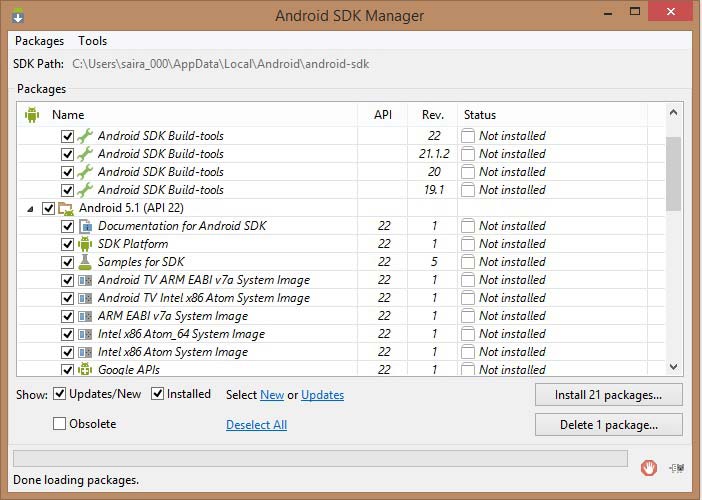
Setelah Anda membuka SDK Manager, Anda dapat mulai untuk menginstal paket-paket lain yang diperlukan. Secara default, itu daftar tujuh paket perlu diinstal, tapi dianjurkan hapus centang dokumentasi Android SDK dan contoh kode SDK, untuk mengurangi waktu instalasi. Selanjutnya klik pada tombol Install untuk menampilkan kotak dialog berikut:

Jika Anda setuju untuk menginstal paket ini, pilih "Terima Semua" tombol radio dan klik tombol "Install". Kemudian Anda dapat membuat sendiri SDK kerja Manager sampai semua paket telah terinstal. Ini mungkin memakan waktu, tergantung pada koneksi jaringan Anda. Ketika semua paket telah terinstal dengan tombol kanan atas untuk menutup SDK Manager.
Menginstal Eclipse IDE
Semua contoh dalam tutorial ini disusun dalam Eclipse IDE. Dianjurkan untuk menginstal versi terbaru dari Eclipse mesin Anda.
Dalam http://www.eclipse.org/downloads/ Download binari Eclipse terbaru untuk menginstal. Setelah di-download paket instalasi, ekstrak ke sebuah lokasi yang nyaman. Sebagai contoh, pada Windows C: \ eclipse, atau / usr / local / gerhana Linux, dan mengatur variabel lingkungan PATH yang tepat.
Pada mesin Windows dapat dimulai dengan menjalankan perintah Eclipse berikut, atau hanya klik dua kali eclipse.exe.
%C:\eclipse\eclipse.exePada Linux, gunakan perintah berikut:
$/usr/local/eclipse/eclipse
Setelah instalasi berhasil, jika semua berjalan dengan baik, ia akan menampilkan hasil sebagai berikut:
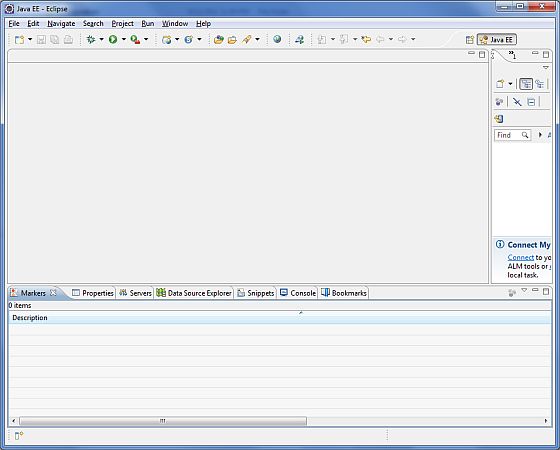
Instal Android Development Tools (ADT) plug-in
Langkah ini akan membantu Anda untuk menginstal alat pengembangan Eclipse (ADT) Plugin Android. Buka Eclipse, pilih "Bantuan"> "Pembaruan perangkat lunak"> "untuk menginstal perangkat lunak baru." Ini akan menampilkan dialog berikut:
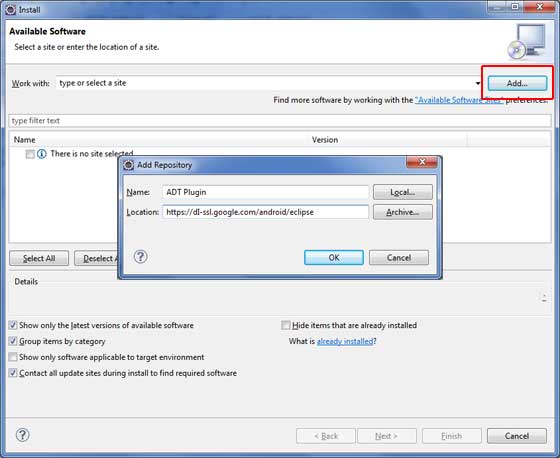
Sekarang gunakan tombol "Add" untuk menambahkan plugin ADT sebagai nama, lokasi, isi https://dl-ssl.google.com/android/eclipse/. Kemudian klik "OK" untuk menambahkan posisi ini. Ketika Anda klik "OK", Eclipse akan mulai plug-in yang diberikan pencarian lokasi, plug-terdaftar dan akhirnya menemukan.
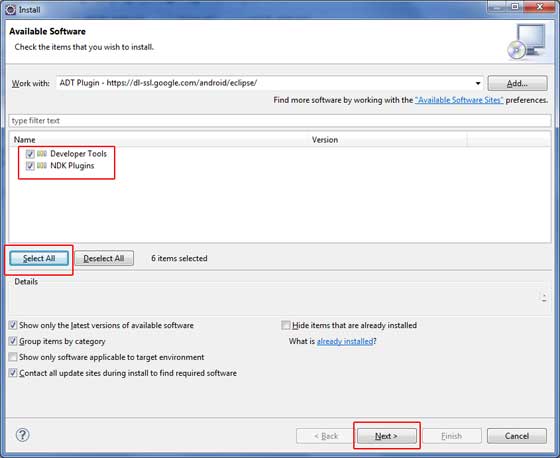
Klik "Pilih Semua" untuk memilih semua plug-in yang terdaftar, dan klik tombol "Next" untuk memandu Anda menginstal alat ADT dan lainnya yang diperlukan plug-in.
Membuat Virtual Device Android
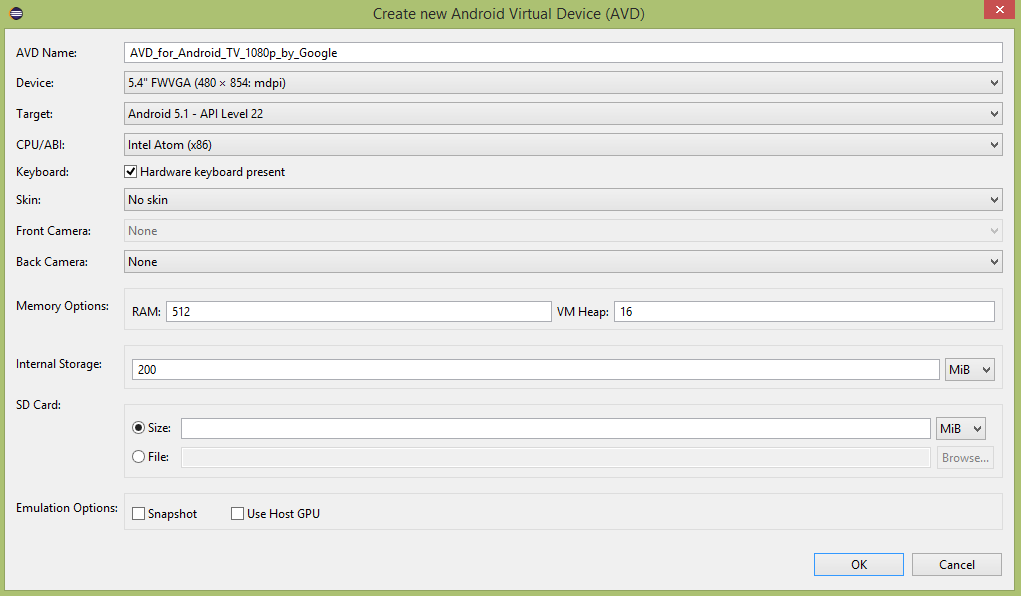
Jika pembuatan AVD berhasil, itu berarti bahwa lingkungan pengembangan aplikasi Android Anda siap. Jika Anda suka, dengan tombol kanan atas untuk menutup jendela. Beberapa akhir restart komputer Anda. Ketika Anda menyelesaikan langkah terakhir, Anda siap untuk mengembangkan persiapan sampel Android pertama Anda. Tapi sebelum itu, kita akan melihat beberapa pengembangan aplikasi Android yang berkaitan dengan konsep-konsep penting.